FaceTime'i kõne tausta hägustamine iOS 15-s
Mida teada
- Kui kasutate iPhone'is FaceTime'i kõne ajal portreerežiimi, häguneb teie taust automaatselt.
- Enne kõne tegemist avage FaceTime ja avage oma Juhtimiskeskus. Puudutage Videoefektid ja seejärel puudutage nuppu Portree ikooni portreerežiimi lubamiseks.
- Kõne ajal puudutage oma kaamera pisipilti, et vaadet suurendada. Seejärel puudutage nuppu Portree ikooni üleval vasakul, et lubada portreerežiim.
iOS 15 väljalaskmisega tõi Apple oma populaarsuse Portreerežiim rakendusest Kaamera FaceTime'i. Kui kasutate videokõne ajal portreerežiimi, häguneb kõik teie taga automaatselt. See võimaldab teil oma nägu esile tõsta ja tausta segavaid tegureid kõrvaldada.
Lubage portreerežiim, et FaceTime'is taust hägustada
Portreerežiim võimaldab neil, kellele helistate, teid selgelt näha, nii et olenemata sellest, kas tegemist on äri- või isikliku kõnega, võite olla peaaegu kõikjal või teil on peaaegu midagi seljataga, ilma et peaksite videolt tähelepanu segama vestlus.
Kui portreerežiim on lubatud, saate FaceTime'i kõne ajal siiski kasutada memojisid, filtreid, kleebiseid ja teksti. Nii saate oma kõne ajal nautida samu lõbusaid funktsioone, samal ajal tausta hägustades.
Tähtis
Portreerežiim ei ole saadaval, kui lülitute tahapoole kaamera oma iPhone'is.
Portreerežiimi saate FaceTime'is lubada kahel viisil.
Lubage portreerežiim enne FaceTime'i kõnet
Kui sa oled see FaceTime'i kõne tegemine, saate portreerežiimi lubades enne tähtaega valmistuda.
Avage rakendus FaceTime ja nipsake kuvamiseks teie iPhone'i juhtimiskeskus nagu tavaliselt.
Puudutage Videoefektid üleval vasakul.
-
Puudutage valikut Portree ikooni portreerežiimi sisselülitamiseks.
Seejärel saate juhtkeskusest väljumiseks pühkida, FaceTime'i naasta ja helistada.
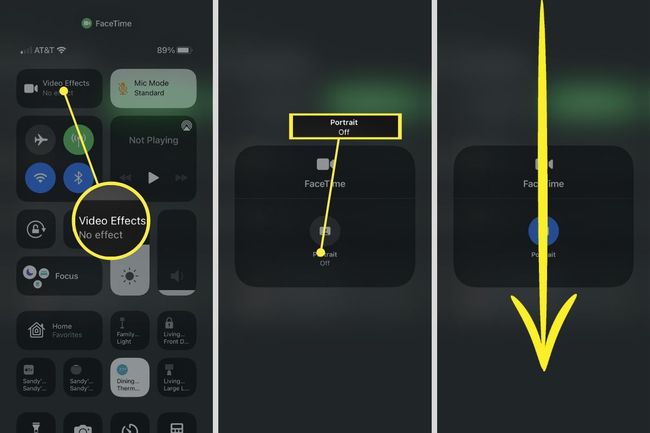
Lubage FaceTime'i kõne ajal portreerežiim
Kui olete FaceTime'i videokõne vastuvõtvas otsas, saate kõne ajal hõlpsasti portreerežiimi lubada.
Puudutage nurgas kaameravaate pisipilti.
Puudutage valikut Portree ikooni kuvatava suurema vaate vasakus ülanurgas. Peaksite kohe nägema oma tausta hägusust ja ikoon on valge.
-
Saate oma kaameravaate pisipildiks naasta, puudutades paremas ülanurgas nooli.
Seejärel saate jätkata FaceTime'i kõnet, muretsemata taustal toimuva pärast, mida teie helistaja näeb. Kui otsustate tausta hägususe tühistada, puudutage lihtsalt oma pisipilti ja seejärel portreerežiimi väljalülitamiseks ikooni Portree.
Näpunäide
Portreerežiim lülitatakse sisse, kui ikoon on valge piirjoonega, ja välja lülitatud, kui ikoon on mustaga.
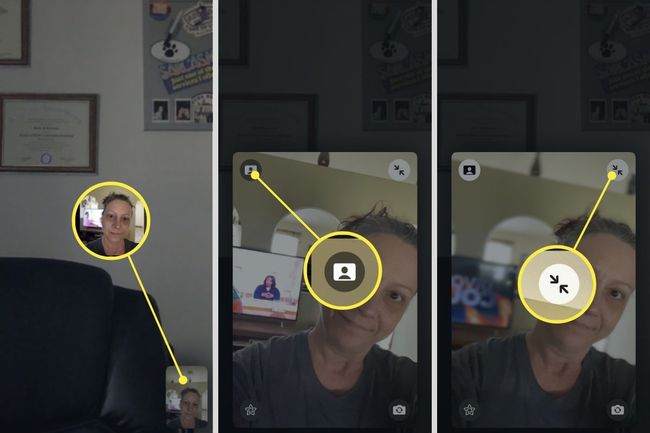
Huvitav, milliseid uusi funktsioone Apple veel iPhone'ile tõi? Seejärel vaadake üle need iOS 15 funktsioonid see ei toonud suurt uudist, kuid võib olla just see, mida ootasite!
KKK
-
Kuidas saate FaceTime'i taustamürast lahti saada?
Sa saad kasutage häälisolatsiooni funktsiooni taustamüra blokeerimiseks, kui kasutate iOS 15. Alustage FaceTime'i kõnet, avage Juhtimiskeskusja lülitage mikrofonirežiim sisse Hääle isoleerimine.
-
Kuidas FaceTime'i tausta valjemaks muuta?
Saate FaceTime'i kõne ajal ümbritsevat müra suurendada, kasutades laia spektri funktsioon iOS 15-s. Alustage FaceTime'i kõnet, avage Juhtimiskeskusja lülitage mikrofonirežiim sisse Lai spekter.
